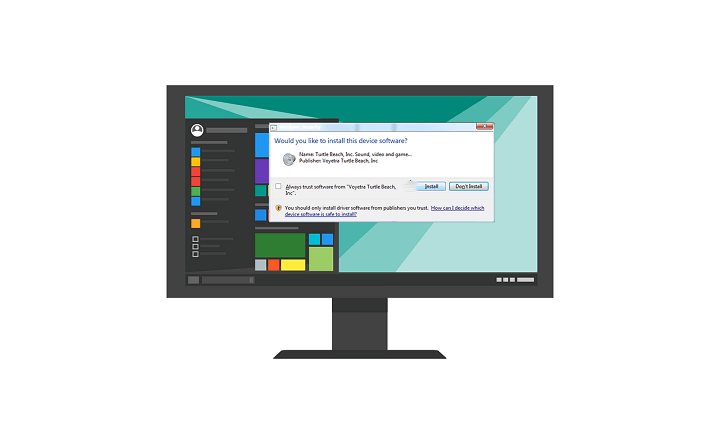
Xالتثبيت عن طريق النقر فوق ملف التنزيل
سيحافظ هذا البرنامج على تشغيل برامج التشغيل الخاصة بك ، وبالتالي يحميك من أخطاء الكمبيوتر الشائعة وفشل الأجهزة. تحقق من جميع برامج التشغيل الخاصة بك الآن في 3 خطوات سهلة:
- تنزيل DriverFix (ملف تنزيل تم التحقق منه).
- انقر ابدأ المسح للعثور على جميع السائقين الإشكاليين.
- انقر تحديث برامج التشغيل للحصول على إصدارات جديدة وتجنب أعطال النظام.
- تم تنزيل DriverFix بواسطة 0 القراء هذا الشهر.
مايكروسوفت صارمة للغاية عندما يتعلق الأمر توزيع وتركيب السائقين. إذا كان هناك جهاز ولم توفر الشركة المصنعة له برامج التشغيل المناسبة التي تم فحصها بواسطة Microsoft ، فستجد صعوبة في تشغيله. ستتم مطالبتك مرارًا وتكرارًا من خلال "هل ترغب في تثبيت برنامج هذا الجهاز؟ " صندوق المحادثة. علاوة على ذلك ، حتى إذا قبلت عن طيب خاطر المصدر غير الموثوق به ، فهناك الكثير من المشكلات التي قد تظهر لاحقًا.
من أجل تجنب ذلك ، يوصى بتعطيل توقيع برنامج التشغيل. إذا لم تكن متأكدًا من كيفية القيام بذلك ، فقد نشرنا الإرشادات التفصيلية أدناه.
كيف يتم تعطيل "هل ترغب في تثبيت برنامج هذا الجهاز؟" موجه في نظام التشغيل Windows 10
هناك طرق مختلفة للتغلب على بروتوكول الأمان هذا والذي يضمن أن برنامج التشغيل الخاص بك آمن بالفعل للاستخدام. إذا أتى برنامج التشغيل من مصدر "غير موثوق به" (لا يحتوي على توقيع WHQL) ، فستجد صعوبة في تثبيته على أي تكرار لنظام Windows ، وخاصة Windows 10.
- اقرأ أيضًا: مطلوب برنامج تشغيل موقع رقميًا: 3 طرق لإصلاحه
ومع ذلك ، هناك طريقة لتعطيل توقيع برنامج التشغيل وتجنب المطالبة. ضع في اعتبارك أن هذا سيؤدي إلى تعطيل توقيع برنامج التشغيل بشكل دائم ، وعلى المدى الطويل ، فإن هذا يجعل جهاز الكمبيوتر الخاص بك عرضة لبرامج ضارة من جهات خارجية في إخفاء برنامج التشغيل. يمكنك إعادة تمكينه لاحقًا ، بالطبع.
تعطيل بروتوكول فرض توقيع برنامج التشغيل في نظام التشغيل Windows 10
اتبع الإرشادات أدناه لتعطيل فرض أمان توقيع برنامج التشغيل في نظام التشغيل Windows 10:
- اضغط و تحويل عقد و أعد تشغيل الكمبيوتر.
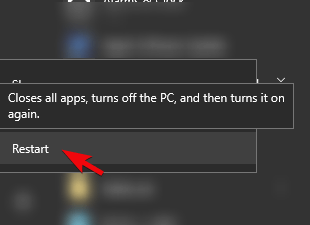
- انقر استكشاف الاخطاء.
- يختار خيارات متقدمة.
- يختار إعدادات البرنامج الثابت لـ UEFI.
- يجب أن يقوم الكمبيوتر بالتمهيد إلى BIOS (UEFI).
- هناك ، تعطيل الإقلاع الآمن، قم بتأكيد التغييرات واخرج.
- عند بدء تشغيل النظام ، اكتب CMD في شريط Windows Search ، انقر بزر الماوس الأيمن على ملف موجه الأوامر وتشغيله كمسؤول.
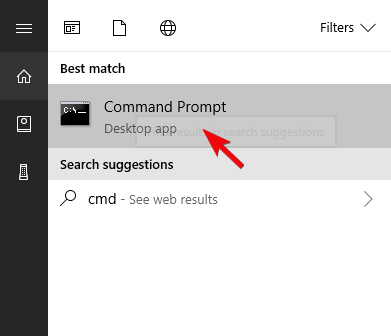
- في سطر الأوامر ، انسخ والصق الأمر التالي واضغط على Enter:
- bcdedit.exe / تعيين nointegritychecks على
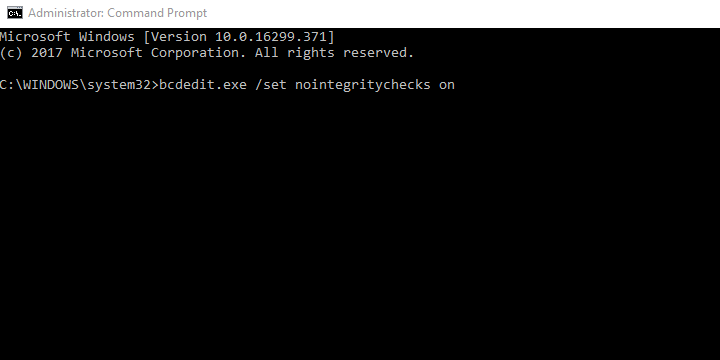
- bcdedit.exe / تعيين nointegritychecks على
- أغلق موجه الأوامر وأعد تشغيل الكمبيوتر.
- حاول تثبيت برنامج التشغيل غير الموقع بعد ذلك ويجب ألا تظهر المطالبة مرة أخرى.
- اضغط و تحويل عقد و أعد تشغيل الكمبيوتر.
بالإضافة إلى ذلك ، إذا كنت ترغب في إعادة تمكين فرض توقيع السائق ، فقط كرر الإجراء وبدلاً من الأمر المذكور أعلاه ، أدخل bcdedit.exe / deletevalue nointegritychecks أو bcdedit.exe / nointegrity. على الرغم من ذلك ، لن يتمكن Windows 10 من تحميل برنامج التشغيل غير الموقع لاحقًا إذا قررت إعادة تمكينه.
- اقرأ أيضًا: إصلاح: "أفضل برنامج تشغيل مثبت بالفعل" على نظام التشغيل Windows 10
نعتقد أن هذا هو الخيار الذي سيتعين عليك اتخاذه. إذا كنت تعتمد على الجهاز ، فيجب تعطيل توقيع برنامج التشغيل حتى يعمل كل شيء بطريقة سلسة.
يجب أن تفعل ذلك. في حالة وجود أسئلة أو اقتراحات بخصوص توقيع برنامج التشغيل و "هل ترغب في تثبيت برنامج الجهاز هذا؟" موجه ، تأكد من نشرها في قسم التعليقات أدناه.
القصص ذات الصلة التي يجب عليك التحقق منها:
- قم بتنزيل برامج تشغيل AMD و NVIDIA GeForce لـ Prey
- كيفية منع Windows 10 من تحديث برامج تشغيل معينة
- كيفية تثبيت برنامج Arduino وبرامج التشغيل على نظام التشغيل Windows 10
هل ما زلت تواجه مشكلات؟ قم بإصلاحها باستخدام هذه الأداة:
برعاية
إذا لم تحل النصائح المذكورة أعلاه مشكلتك ، فقد يواجه جهاز الكمبيوتر الخاص بك مشكلات Windows أعمق. نوصي تنزيل أداة إصلاح الكمبيوتر (مصنفة بدرجة كبيرة على TrustPilot.com) للتعامل معها بسهولة. بعد التثبيت ، ما عليك سوى النقر فوق ملف ابدأ المسح زر ثم اضغط على إصلاح الكل.

